Steeds meer licenties worden omgezet naar een named user licentie. Ook wel bekend als een single-user licentie. Misschien ben je ook al bekend met het toewijzen van licenties aan gebruikers. Maar wie zijn bevoegd om dit te doen? Dat doen de Primary en Secondary Admin(s) binnen het Autodesk Account. In dit blog leg ik je uit wat deze rollen eigenlijk betekenen en hoe je deze kan wijzigen.
Primary Admin
Wanneer er nieuwe single-user licenties zijn aangeschaft, worden deze gekoppeld aan het Autodesk account van de Contract Manager. Bij aanschaf van licenties is de Contract Manager automatisch ook de Primary Admin. Indien de Contract Manager verder niet de verantwoording heeft binnen jullie organisatie om de licenties toe te wijzen aan collega’s, kan de Contract Manager een ander persoon de rol Secondary Admin geven. De Secondary Admin heeft alle rechten binnen het team waar deze lid van is.
In dit blog lees je meer over teams binnen Autodesk.
De verantwoordelijkheden van een Primary Admin
- Eerste aanspreekpunt voor beheren van (nieuwe) licenties.
- Licenties verplaatsen tussen verschillende teams indien deze ook de rol van Contract Manager heeft (voor meer info hierover lees ons blog over Autodesk Teams)
- Beheren van de gebruikers en hun toegang tot de software.
- Het aanstellen van Secondary Admins.
- Beheren van betaaloverzichten en verlengingen
Aanvullende informatie
- Er kan maar één Primary Admin zijn per team.
- De rol van de Primary Admin kan worden gewijzigd binnen het Autodesk Account. Wij adviseren om dit niet zomaar te doen, behalve als dit naar een nieuwe Contract Manager is.
- Het wijzigen van de Contract Manager kan alleen door de Contract Manager zelf worden gedaan door het formulier in de vullen op deze pagina van Autodesk. Wijzigingen kunnen tot 24 uur duren voordat deze zichtbaar zijn.
- De Primary Admin kan deze rol vervullen over meerdere teams en accounts.
Secondary Admin
Het verschil tussen Primary en Secondary Admin(s) is eigenlijk niet heel groot. Beide rollen kunnen bijna hetzelfde vervullen qua licentiebeheer. Omdat de Primary Admin ook (standaard) de Contract Manager is kan de alleen de Primary Admin betaaloverzichten en verlengingen inzien binnen het Autodesk Account. Deze gegevens zijn niet zichtbaar voor de Secondary Admin.
De verantwoordelijkheden van een Secondary Admin
- Beheren van de gebruikers en hun toegang tot de software.
- Het aanstellen van meerdere Secondary Admins.
Aanvullende informatie
- Er kunnen meerdere Secondary Admins per team zijn.
- Omdat Secondary Admins hun rol krijgen vanuit het team, kunnen zij alle gebruikers en producten binnen het team zien.
- De Secondary Admin kan deze rol vervullen over meerdere accounts en teams.
- Wanneer een Contract Manager wordt gewijzigd, dan wordt automatisch de rol van Secondary Admin aan de persoon toegewezen. Behalve als de rol van Primary Admin al actief is. Wij adviseren bij een wijziging van de Contract Manager altijd ook de rol van Primary Admin toe te kennen.
Nu is het bekend welke rollen er zijn en wat deze betekenen. Dan ga ik je nu uitleggen hoe je deze rollen kan toewijzen aan je gebruikers.
Het aanpassen of toekennen van een Secondary Admin
Let op! Een Primary Admin heeft alleen de verantwoordelijkheid voor het toewijzen van licenties aan gebruikers en hun toegang tot de software en services. Het wijzigen van een Primary Admin heeft geen invloed op de Contract Manager. De Contract Manager blijft altijd verantwoordelijk voor de betalingen, verlengingen en ontvangt waarschuwingen over de einddatum van de licenties e.d. Wij adviseren ook om de Contract Manager altijd de rol van Primary Admin te laten behouden. Dit om te voorkomen dat bij nieuwe licenties er nieuwe teams worden gegenereerd.
Stap 1
Log in op je account in Autodesk Account en klik op: ‘User Management > By User’.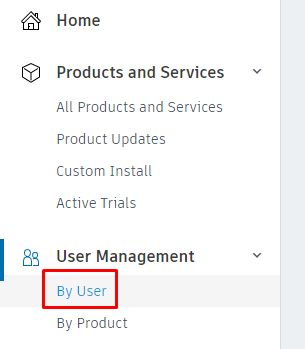
Stap 2
Deze stap is alleen nodig indien je gebruik maakt van twee of meer teams.
Selecteer het team waarin je de gebruiker van rol wilt laten veranderen.
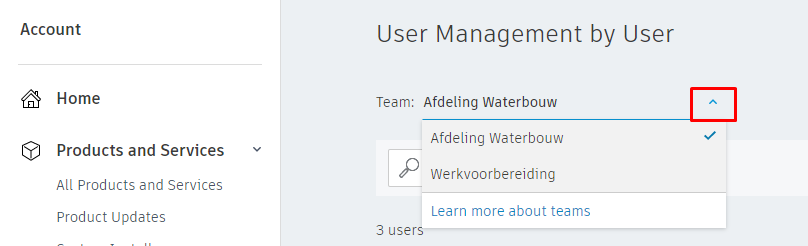
Stap 3
Selecteer de gebruiker waar je de rol van wilt aanpassen door op ‘View Details’ te klikken.
Stap 4
Klik op ‘Change role’.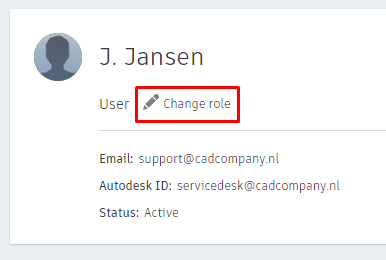
Stap 5
Selecteer ‘Secondary Admin’ en klik op ‘Save’.
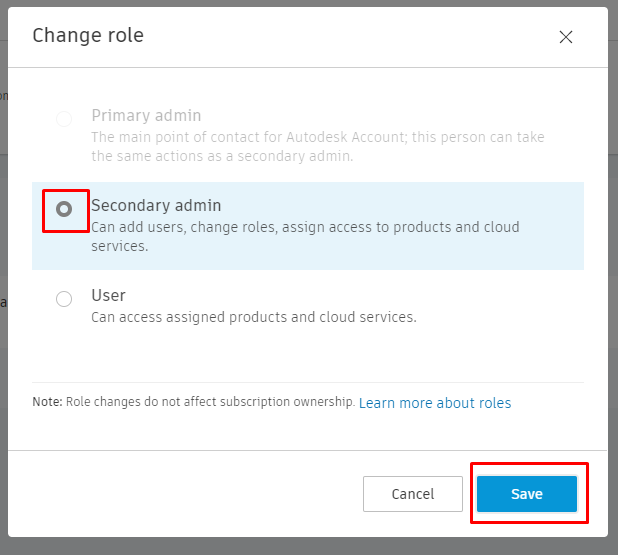
Indien de gebruiker geen Primary Admin hoeft te worden ben je nu klaar. Staat de gebruiker bij Autodesk geregistreerd als Contract Manager en moet deze persoon daarom wel een Primary Admin worden? Klik dan na Save nogmaals op ‘Change role’ en ga naar de volgende stap.
Let op! Een gebruiker kan alleen Primary Admin worden als diegene al een Secondary Admin is. Wij adviseren dat alleen de Contract Manager de rol van Primary Admin heeft. Deze stap zal alleen nodig zijn wanneer de Contract Manager is gewijzigd of wanneer je eerder handmatig de Contract Manager de rol van User of Secondary Admin heb gegeven.
Stap 6
Selecteer ‘Primary Admin’ en klik op ‘Save’.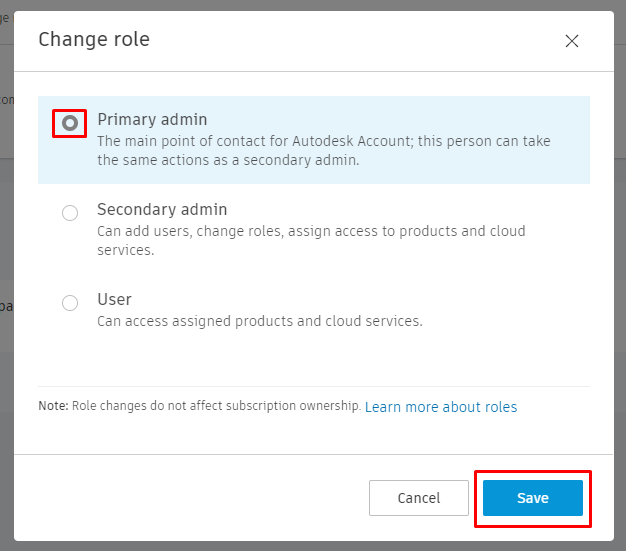
Stap 7
Klik op ‘Reassign primary admin’ om de aanpassing te bevestigen.
En dan is nu de gebruiker een Primary Admin. Zoals je ziet in de melding wordt de huidige Primary Admin automatisch omgezet naar een Secondary Admin.
Tot slot
Je weet nu hoe je gebruikers omzet naar Primary- of Secondary admins en wat deze rollen betekenen. Heb je hier toch nog vragen over? Neem dan contact op met onze Support. Wil je meer weten over het gebruik van jouw licenties? Bekijk dan onze andere blogs over licentiebeheer.






